
打开navicat工具,连接上您自己的mysql服务器,然后在如图所示的连接上右击,选择新建数据库。
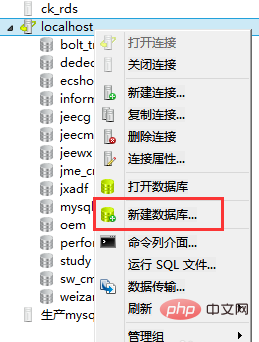
相关推荐:《Navicat for mysql使用图文教程》
在新建数据库对话框中,需要输入数据库名称,选择字符集和排序规则,名称建议使用英文名称。
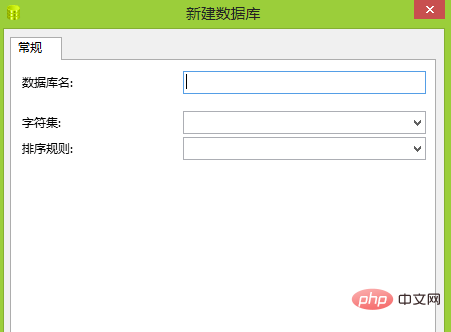
字符集下拉框中列表比较多,可以输入关键字进行过滤,如图,输入utf即可过滤出以utf开头的字符集,一般常用的utf-8和gbk字符集。
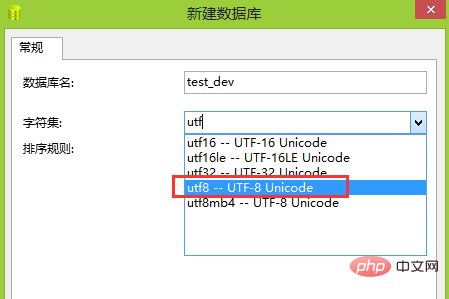
排序规则的选择需要注意的是,utf8_general_ci、utf8_general_cs、utf8_bin的区别,ci全称为case insensitive,意思是大小写不敏感,cs区分大小写,bin是以二进制数据存储,且区分大小写。如果要求数据库不区分大小写,则需要选择ci结尾的。
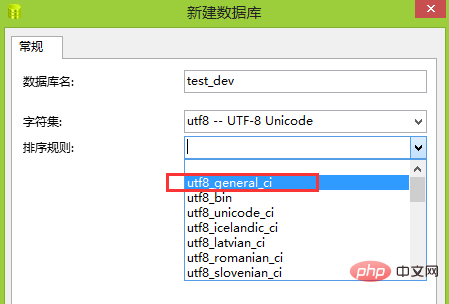
以上完成之后,点击确定,则会创建一个新的数据库了。如图所示,test_dev数据库已经创建完成,刚刚创建完成的数据库,里面的表等对象是空的,后面根据需要创建对于的表对象即可。
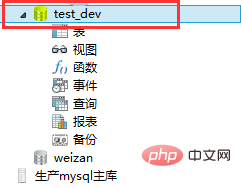
再来介绍下,如果数据库不需要了,删除的方法,选择对于的数据库之后,右击选择删除数据库即可。
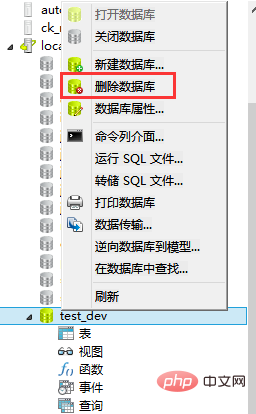
以上是navicat新建数据库的步骤的详细内容。更多信息请关注PHP中文网其他相关文章!
 NAVICAT:全面的数据库工具套件Apr 19, 2025 am 12:11 AM
NAVICAT:全面的数据库工具套件Apr 19, 2025 am 12:11 AMNavicat是一款集成的数据库开发和管理工具,旨在简化数据库操作。1.连接管理:支持同时连接多个数据库服务器。2.数据操作:通过GUI执行SQL查询、数据导入导出等。3.数据模型设计:提供可视化工具设计和优化数据库结构。4.自动化和脚本:支持自动化任务和脚本执行,提高效率。
 Navicat:数据管理和设计的功能Apr 18, 2025 am 12:02 AM
Navicat:数据管理和设计的功能Apr 18, 2025 am 12:02 AMNavicat支持多种数据库,如MySQL、PostgreSQL、Oracle,并提供数据迁移、SQL开发等功能。1.连接源数据库(如MySQL)。2.连接目标数据库(如PostgreSQL)。3.选择要迁移的表和数据。4.执行迁移操作。
 查找完美的数据库管理工具:搜索继续Apr 17, 2025 am 12:11 AM
查找完美的数据库管理工具:搜索继续Apr 17, 2025 am 12:11 AM选择数据库管理工具的步骤包括:1.了解DBMS的定义和功能,2.评估工具的工作原理和查询优化器性能,3.掌握基本和高级用法,4.识别并解决常见错误,5.关注性能优化和最佳实践。通过这些步骤,你可以根据项目需求找到最合适的数据库管理工具,确保数据管理的高效和安全。
 Navicat:不同数据库系统的定价详细信息Apr 16, 2025 am 12:10 AM
Navicat:不同数据库系统的定价详细信息Apr 16, 2025 am 12:10 AMNavicat根据不同数据库系统提供灵活的定价方案,用户可根据需求选择合适版本。1.NavicatforMySQL有标准版($199)、企业版($499)和教育版($99)。2.NavicatPremium支持多数据库,标准版$499,企业版$999,适合中大型企业。
 评估Navicat的价值:这值得成本吗?Apr 15, 2025 am 12:05 AM
评估Navicat的价值:这值得成本吗?Apr 15, 2025 am 12:05 AMNavicat是否物超所值?这取决于你的需求和预算。如果你经常处理复杂数据库任务且预算充足,Navicat值得投资;但如果只是偶尔管理数据库或预算有限,可能有更适合的选择。
 Navicat的成本:要考虑的因素Apr 14, 2025 am 12:16 AM
Navicat的成本:要考虑的因素Apr 14, 2025 am 12:16 AMNavicat的成本主要受版本选择、订阅模式、数据库支持和附加功能的影响。1.个人版适合单个开发者或小型项目,价格较低。2.团队版和企业版提供更多功能,价格较高,适用于团队协作和大型企业。3.订阅模式提供持续更新和支持,但长期成本可能高于永久许可证。
 Navicat是免费的吗?探索试验和定价计划Apr 13, 2025 am 12:09 AM
Navicat是免费的吗?探索试验和定价计划Apr 13, 2025 am 12:09 AMNavicat不是免费的,但提供14天的试用版,试用期满后需购买许可证。Navicat有多种定价计划:1.个人版适合个人开发者和小型团队;2.企业版适合大型企业;3.教育版专为教育机构设计。
 选择最佳数据库管理器:Navicat以外的选项Apr 12, 2025 am 12:01 AM
选择最佳数据库管理器:Navicat以外的选项Apr 12, 2025 am 12:01 AMDBeaver和DataGrip是超越Navicat的数据库管理工具。1.DBeaver免费开源,适合小型项目,支持多种数据库。2.DataGrip功能强大,适用于复杂的大型项目,提供高级代码补全和SQL重构。


热AI工具

Undresser.AI Undress
人工智能驱动的应用程序,用于创建逼真的裸体照片

AI Clothes Remover
用于从照片中去除衣服的在线人工智能工具。

Undress AI Tool
免费脱衣服图片

Clothoff.io
AI脱衣机

AI Hentai Generator
免费生成ai无尽的。

热门文章

热工具

Dreamweaver Mac版
视觉化网页开发工具

mPDF
mPDF是一个PHP库,可以从UTF-8编码的HTML生成PDF文件。原作者Ian Back编写mPDF以从他的网站上“即时”输出PDF文件,并处理不同的语言。与原始脚本如HTML2FPDF相比,它的速度较慢,并且在使用Unicode字体时生成的文件较大,但支持CSS样式等,并进行了大量增强。支持几乎所有语言,包括RTL(阿拉伯语和希伯来语)和CJK(中日韩)。支持嵌套的块级元素(如P、DIV),

SublimeText3汉化版
中文版,非常好用

WebStorm Mac版
好用的JavaScript开发工具

MinGW - 适用于 Windows 的极简 GNU
这个项目正在迁移到osdn.net/projects/mingw的过程中,你可以继续在那里关注我们。MinGW:GNU编译器集合(GCC)的本地Windows移植版本,可自由分发的导入库和用于构建本地Windows应用程序的头文件;包括对MSVC运行时的扩展,以支持C99功能。MinGW的所有软件都可以在64位Windows平台上运行。





